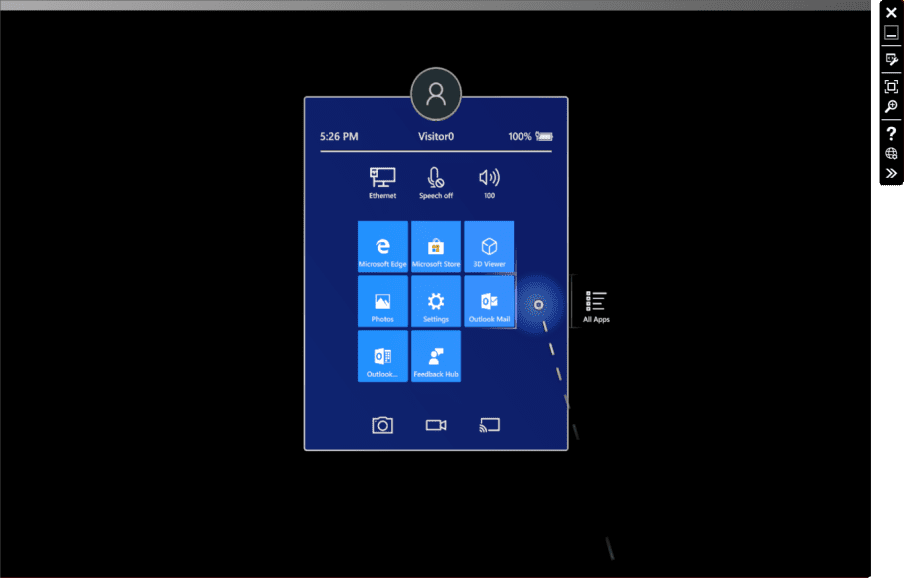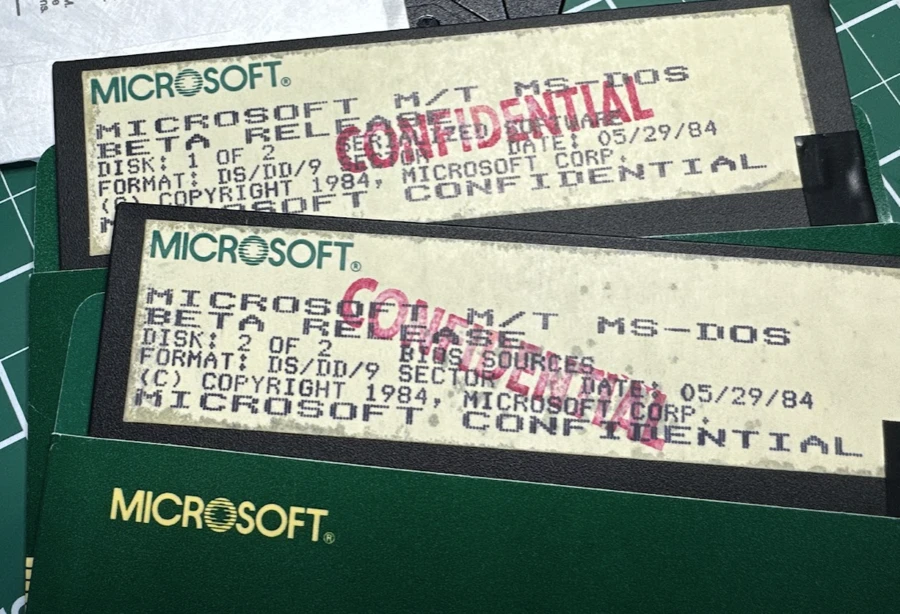您现在可以使用 HoloLens 模拟器在 Windows Mixed Reality 耳机中模拟 HoloLens 2
2分钟读
发表于

从 HoloLens 2 模拟器(Windows Holographic,2004 版)开始,您可以使用 Windows Mixed Reality 耳机和运动控制器以立体方式查看 HoloLens 2 模拟器并与之交互。
这使开发人员可以在没有 HoloLens 2 设备的情况下用头部和手做出更快、更自然的运动。
此更新不是 HoloLens 2 设备的完全替代品,而是旨在提供改进的体验,而不仅仅是在 2D 桌面窗口中使用键盘、鼠标和游戏手柄与模拟器进行交互。
要启用此功能:
- 确保您的 PC 上配置了 Windows Mixed Reality,并且您的 Windows Mixed Reality 沉浸式耳机已连接。
- 启动 HoloLens 2 模拟器
- 通过单击工具栏按钮或按 F7 打开模拟面板。
- 将面板滚动到底部。
- 选中标有“使用 HMD 进行模拟”的框
- Windows Mixed Reality 将启动,模拟器显示将略有变化。 如果没有耳机,模拟器会将两只眼睛放在头部的中央,并且只显示一只眼睛。 使用耳机,模拟器会生成真正的立体声输出,但只会将一只眼睛渲染到其桌面窗口,而双眼会渲染到您的耳机。
- 可选择打开一个或两个运动控制器。 控制器输入映射到模拟器中的手动输入。 例如,要点击,请拉动运动控制器上的触发器。 要四处移动,请使用拇指杆。 有关控件的完整列表,请参阅 高级 HoloLens 模拟器和混合现实模拟器输入
有关 HoloLens 2 模拟器的完整说明,请阅读更多 在微软这里。